
La realidad virtual es un medio divertido con un potencial creciente. Sin embargo, el mayor atractivo a veces es el puro espectáculo que ofrece. Todos hemos visto los numerosos vídeos de YouTube de personas que gritan mientras juegan a títulos de terror o pierden el equilibrio mientras se entregan de lleno a la experiencia de la realidad virtual. Es agradable de ver y, lo que es más importante, es una gran experiencia de diversión social para todos los presentes.
La RVC siempre ha podido ser vista por los espectadores, ya que los monitores del PC muestran lo que el usuario está viendo a cualquier otra persona que pueda estar observando. Sin embargo, por lo general, los PC de la gente están encerrados en una habitación tranquila o en la oficina y alejados de espacios más sociables como el salón. El diseño de PSVR es mucho mejor. La PlayStation 4 o 5 suele estar en la sala de estar de todos, ya que está conectada al televisor principal de pantalla grande. Esto significa que todos podemos estar en el sofá bebiendo cerveza y viendo cómo la abuela acorta su esperanza de vida jugando a “Resident Evil 7 VR” o a “Richie’s Plank Experience”. Admítelo, ¡quieres ver eso!
De hecho, PSVR ha sacado partido a la experiencia compartida con varios títulos ya. Sony es consciente de que la consola suele estar en el salón y que las experiencias de fiesta son muy populares. Tanto es así que varios de sus títulos utilizan tanto el televisor como las gafas en tándem para crear experiencias multijugador para todos los presentes.
Por ejemplo, «Diner Duo». El jugador de la pantalla plana del televisor utiliza un mando y navega por el restaurante sirviendo comida, etc., mientras que el usuario de las gafas de realidad virtual actúa como maestro de cocina y prepara todos los pedidos. Ambos jugadores trabajan juntos y, sin embargo, tienen puntos de vista diferentes y una experiencia de juego globalmente distinta. Otros títulos como «VR Playroom» y «Keep Talking and Nobody Explodes» también aprovechan y utilizan la pantalla social de la televisión para mostrarse de forma diferente a los objetivos de la realidad virtual.
Este tipo de multijugador social entre pantallas planas y gafas de VR aún no es posible con el Oculus Quest o el Meta Quest 2, pero sí lo es compartir imágenes en el televisor. Sumerjámonos en nuestra guía y veamos cómo es posible transmitir contenido visual desde tu auricular Quest a la pantalla de tu televisor. Hagamos que la abuela se sienta orgullosa, ¿de acuerdo?
Transmisión de Oculus Quest 1 o 2 a tu televisor: Pasos rápidos y sencillos
Lo primero y más importante es que necesitarás dos cosas. Esto puede parecer bastante obvio… necesitas un televisor y unos auriculares Quest. Desgraciadamente, un viejo televisor CRT de los años 80 no es suficiente. Usted necesitará un televisor inteligente moderna o un dispositivo conectado a su televisor que es capaz de transmitir contenido a través de Wi-Fi como un Firestick de Amazon o una caja de Android TV. Llegados a este punto, ya puedes empezar.
Paso 1
Enciende tu gafa como lo harías normalmente. Una vez en marcha, ve al menú de configuración. Desde aquí, selecciona SHARE y haz clic en siguiente o en OK.
Paso 2
Si tus gafas, tu televisor y tu teléfono están en la misma red, ya has terminado. Todos los tipos de TV o cajas de streaming variarán, pero debería aparecer en pantalla un aviso de que estás transmitiendo desde tus gafas. En la mayoría de los casos, la transmisión se iniciará automáticamente, pero si hay alguna indicación en pantalla, como hacer clic en aceptar, entonces hazlo. Eso es todo… podrás ver lo que el usuario de las gafas está haciendo en la pantalla grande. Ten en cuenta que la resolución no es tan nítida, pero no por ello deja de ser agradable.
¿Quieres una guía extra? Por supuesto que sí. Tal vez no tengas una smart TV o un dispositivo de streaming para usar con tu antigüedad. ¿Quizás estés pasando el rato con tus amigos en una habitación sin televisión? No temas, te cubrimos a continuación.
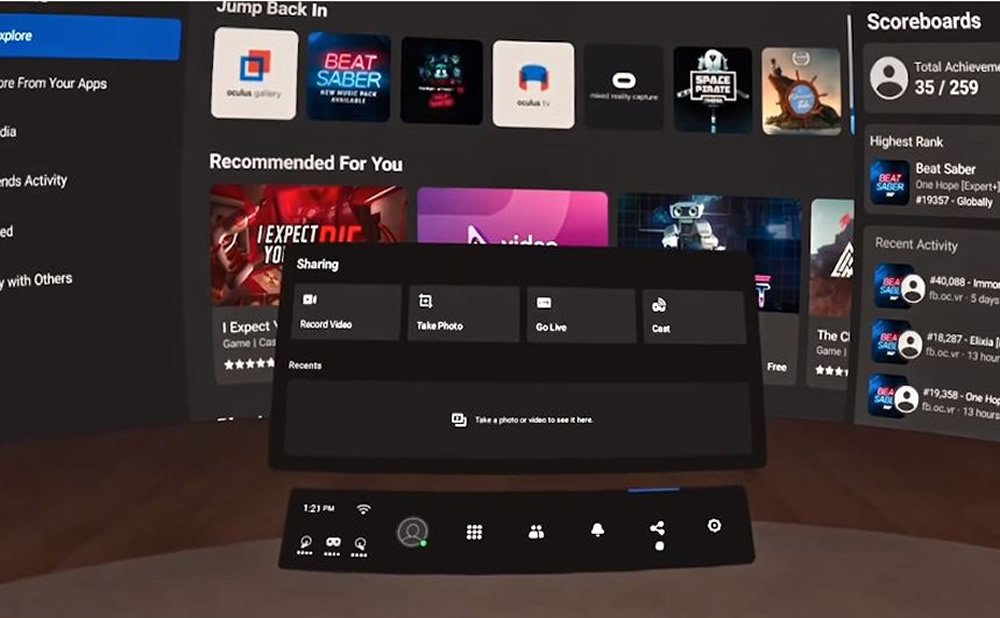
De la gafa al teléfono inteligente: cómo transmitir desde tu gafa de VR a tu teléfono en dos sencillos pasos
Al igual que en el caso anterior, puedes elegir transmitir desde la gafa a una pantalla más pequeña, como un teléfono inteligente. Esto es rápido e indoloro de realizar. Entremos en materia.
Paso 1
Desde tu smartphone, instala la aplicación oficial de Oculus si aún no lo has hecho. Es posible que se te pida que realices una primera configuración y que sigas todas las indicaciones en pantalla. Es importante emparejar tu cuenta de Oculus con tus gafas.
Paso 2
Una vez que la aplicación y las gafas se hayan emparejado correctamente mediante la aplicación, podrás ver automáticamente lo que ven las gafas directamente desde la aplicación de tu teléfono.
Bono: Paso 3
Si estás viendo en tu teléfono y quieres compartir el contenido aún más, ¡puedes hacerlo! El símbolo de reparto está visible en la esquina superior derecha de tu pantalla. Sólo tienes que hacer clic en él y elegir el dispositivo al que deseas transmitir la imagen. Desde aquí puedes transmitir la imagen a tu televisor o caja de streaming o básicamente a cualquier otro dispositivo que comparta la misma red. Esta es una gran manera de compartir contenido de forma remota mientras el usuario de las gafas no hace nada más que jugar a su juego. ¡Genial para una fiesta!
Y ahí lo tienen, amigos. Lo mejor de tener un Quest o Quest 2 es la movilidad y versatilidad que proporciona. Puedes meterlo en tu mochila y dirigirte a la fiesta de tu amigo. Es ideal para compartir experiencias de juego y divertirse con los amigos. Como casi todo el mundo tiene un teléfono móvil o un dispositivo inteligente, es fácil compartir toda la acción del juego con un grupo y reír o gritar juntos, dependiendo de lo que les guste.
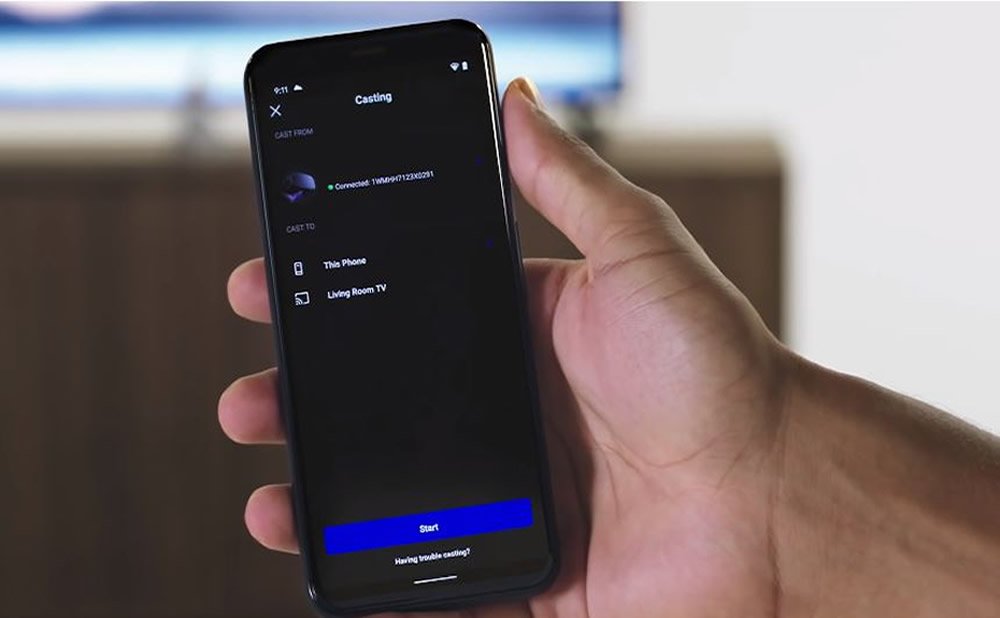
No te pierdas nuestro increíble comparativo de los mejores sitios de porno en realidad virtual







